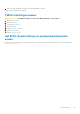Service Manual
7. Typ het BIOS Setup-programma bestandsnaam en druk op Enter.
8. Het BIOS Update-hulpprogramma wordt weergegeven. Volg de aanwijzingen op het scherm om het koppelingsproces te voltooien.
Het BIOS flashen
Mogelijk moet u het BIOS flashen wanneer er een update beschikbaar is of na het vervangen of terugplaatsen van het moederbord.
Volg deze stappen om het BIOS te flashen:
1. Zet de computer aan.
2. Ga naar www.dell.com/support.
3. Klik op Product support (productondersteuning), voer de servicetag van uw computer in en klik op Submit (verzenden).
OPMERKING: Als u niet beschikt over de servicetag, gebruikt u de functie automatisch detecteren of handmatig
bladeren voor uw model computer.
4. Klik op Drivers & downloads (Stuurprogramma's en downloads) > Find it myself (Ik vind het zelf).
5. Selecteer het besturingssysteem dat op uw computer is geïnstalleerd.
6. Scroll naar beneden op de pagina en vouw BIOS uit.
7. Klik op Downloaden om de laatste versie van de BIOS voor uw computer te downloaden.
8. Ga na het downloaden naar de map waar u het BIOS update-bestand heeft opgeslagen.
9. Dubbelklik op het pictogram van het BIOS update-bestand en volg de instructies op het scherm.
Wifi-stroomcyclus
Als uw computer geen toegang tot het internet heeft vanwege problemen met Wifi kan een Wifi-stroomcyclusprocedure worden
uitgevoerd. De volgende procedure bevat de instructies voor het uitvoeren van een Wifi-stroomcyclus:
OPMERKING:
Sommige ISP's (Internet Service Providers) bieden een gecombineerde modem/router.
1. Zet de computer uit.
2. Schakel de modem uit.
3. Schakel de draadloze router uit.
4. Wacht 30 seconden.
5. Schakel de draadloze router in.
6. Schakel de modem in.
7. Zet de computer aan.
Intel Optane geheugen inschakelen
1. Klik op de taakbalk op het vak Zoeken, en typ vervolgens .
2. Intel Rapid Storage-technologie
De Intel Rapid Storage Technologie- venster wordt weergegeven.
3. Op het tabbladStatus, klik op Inschakelen om de Intel Optane geheugen.
4. Op het waarschuwingsscherm, selecteer een compatibele fast schijf en klik vervolgens op Ja om door te gaan inschakelen Intel
Optane geheugen.
5. Klik op Intel Optane geheugenopnieuw uit te voeren waardoor uw Intel Optane geheugen.
OPMERKING:
Toepassingen duurt maximaal drie opeenvolgende gestart nadat enablement te zien over de volledige
prestaties voordelen.
Intel Optane geheugen uitschakelen
WAARSCHUWING:
Na het uitschakelen van Intel Optane geheugen, niet het stuurprogramma voor Intel Rapid Storage
Technologie zoals dat zal resulteren in een fout met blauw scherm. De Intel Rapid Storage Technologie user interface
kan worden verwijderd zonder de installatie van het stuurprogramma.
116 Problemen oplossen